输入法无法切换最好解决方法
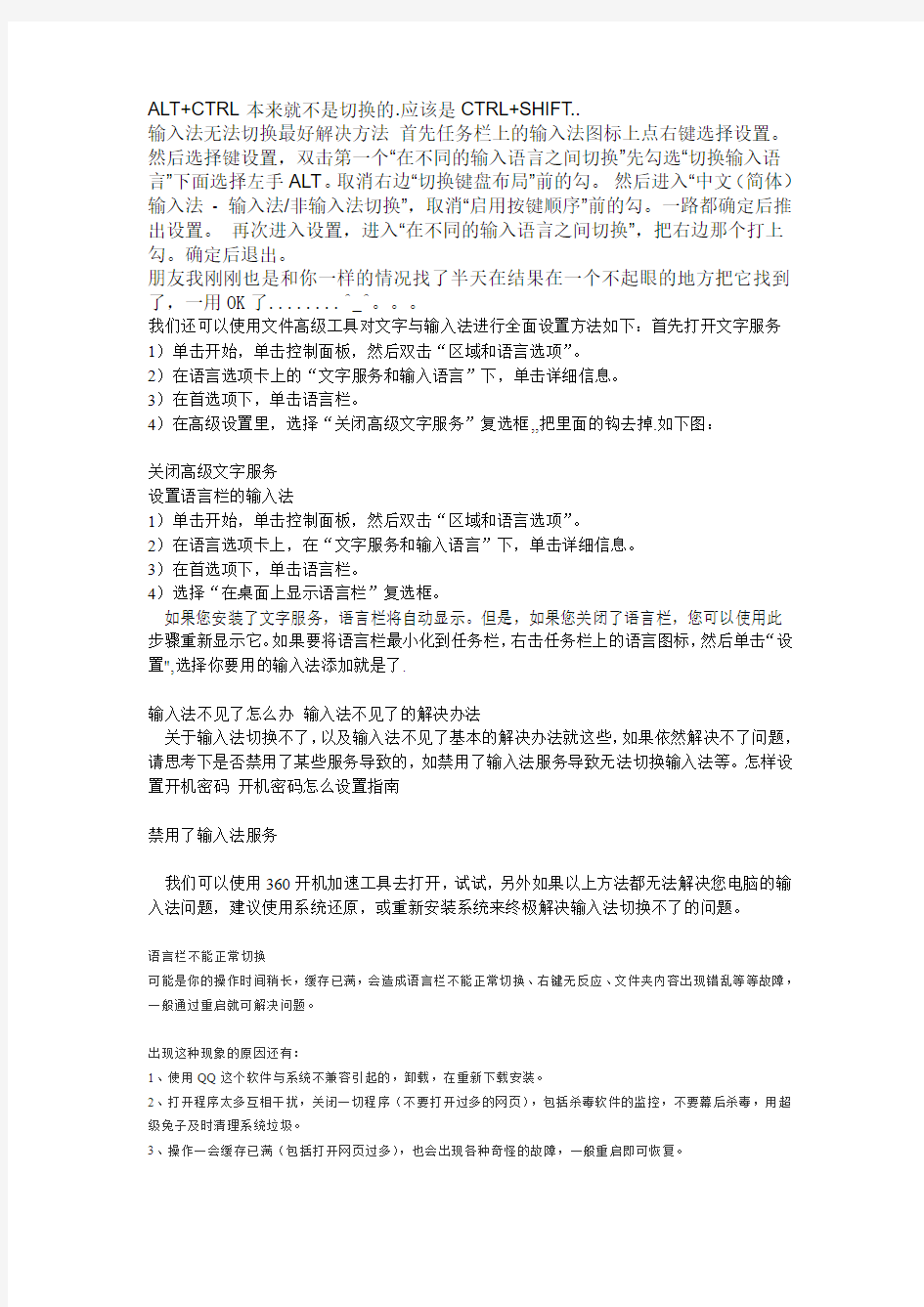
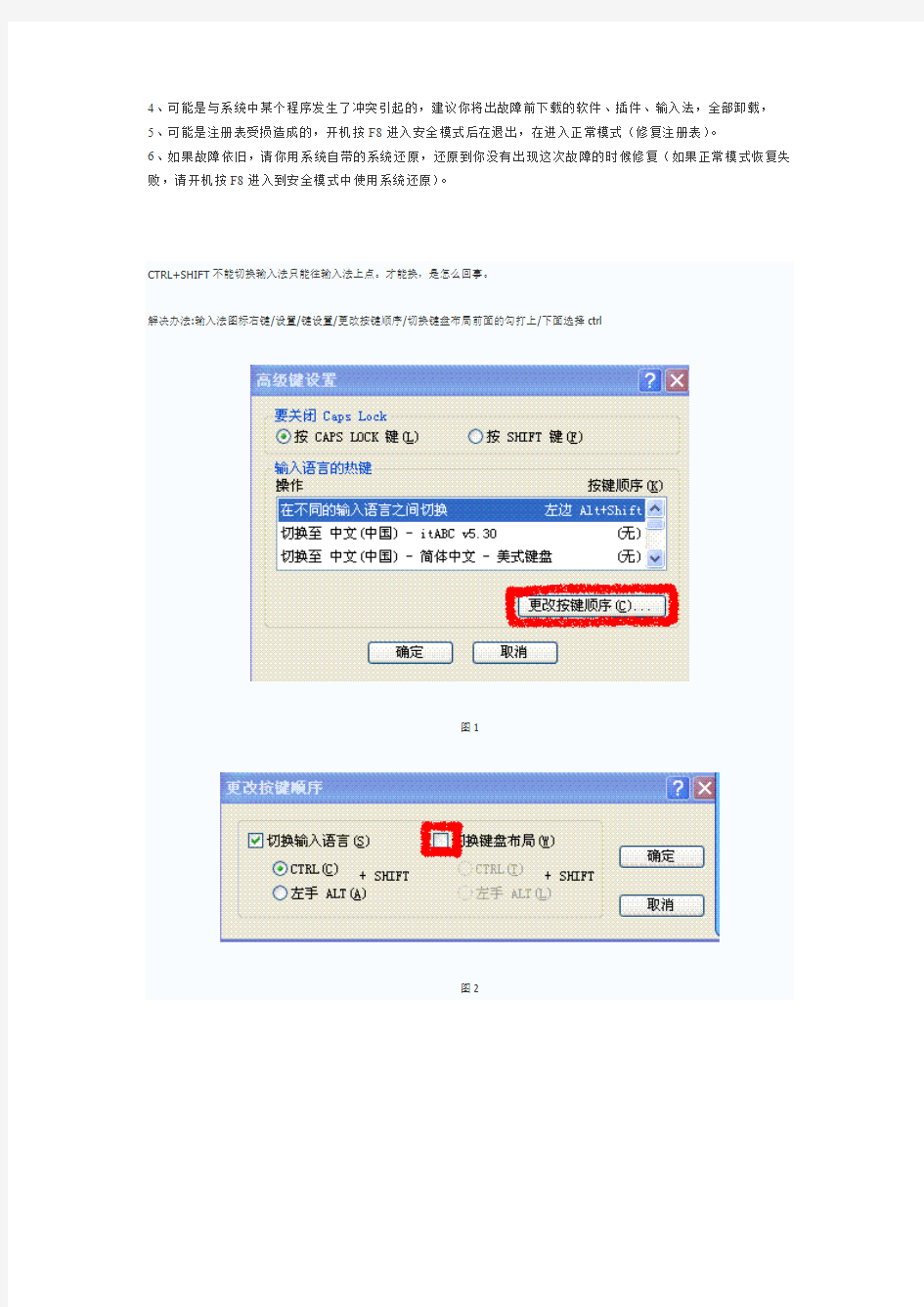
ALT+CTRL本来就不是切换的.应该是CTRL+SHIFT..
输入法无法切换最好解决方法首先任务栏上的输入法图标上点右键选择设置。然后选择键设置,双击第一个“在不同的输入语言之间切换”先勾选“切换输入语言”下面选择左手ALT。取消右边“切换键盘布局”前的勾。然后进入“中文(简体)输入法- 输入法/非输入法切换”,取消“启用按键顺序”前的勾。一路都确定后推出设置。再次进入设置,进入“在不同的输入语言之间切换”,把右边那个打上勾。确定后退出。
朋友我刚刚也是和你一样的情况找了半天在结果在一个不起眼的地方把它找到了,一用OK了........^_^。。。
我们还可以使用文件高级工具对文字与输入法进行全面设置方法如下:首先打开文字服务1)单击开始,单击控制面板,然后双击“区域和语言选项”。
2)在语言选项卡上的“文字服务和输入语言”下,单击详细信息。
3)在首选项下,单击语言栏。
4)在高级设置里,选择“关闭高级文字服务”复选框,,把里面的钩去掉.如下图:
关闭高级文字服务
设置语言栏的输入法
1)单击开始,单击控制面板,然后双击“区域和语言选项”。
2)在语言选项卡上,在“文字服务和输入语言”下,单击详细信息。
3)在首选项下,单击语言栏。
4)选择“在桌面上显示语言栏”复选框。
如果您安装了文字服务,语言栏将自动显示。但是,如果您关闭了语言栏,您可以使用此步骤重新显示它。如果要将语言栏最小化到任务栏,右击任务栏上的语言图标,然后单击“设置",选择你要用的输入法添加就是了.
输入法不见了怎么办输入法不见了的解决办法
关于输入法切换不了,以及输入法不见了基本的解决办法就这些,如果依然解决不了问题,请思考下是否禁用了某些服务导致的,如禁用了输入法服务导致无法切换输入法等。怎样设置开机密码开机密码怎么设置指南
禁用了输入法服务
我们可以使用360开机加速工具去打开,试试,另外如果以上方法都无法解决您电脑的输入法问题,建议使用系统还原,或重新安装系统来终极解决输入法切换不了的问题。
语言栏不能正常切换
可能是你的操作时间稍长,缓存已满,会造成语言栏不能正常切换、右键无反应、文件夹内容出现错乱等等故障,一般通过重启就可解决问题。
出现这种现象的原因还有:
1、使用QQ这个软件与系统不兼容引起的,卸载,在重新下载安装。
2、打开程序太多互相干扰,关闭一切程序(不要打开过多的网页),包括杀毒软件的监控,不要幕后杀毒,用超级兔子及时清理系统垃圾。
3、操作一会缓存已满(包括打开网页过多),也会出现各种奇怪的故障,一般重启即可恢复。
4、可能是与系统中某个程序发生了冲突引起的,建议你将出故障前下载的软件、插件、输入法,全部卸载,
5、可能是注册表受损造成的,开机按F8进入安全模式后在退出,在进入正常模式(修复注册表)。
6、如果故障依旧,请你用系统自带的系统还原,还原到你没有出现这次故障的时候修复(如果正常模式恢复失败,请开机按F8进入到安全模式中使用系统还原)。
CTRL+SHIFT不能切换输入法只能往输入法上点。才能换,是怎么回事。
解决办法:输入法图标右键/设置/键设置/更改按键顺序/切换键盘布局前面的勾打上/下面选择ctrl
图1
图2
图3
?彻底删除Daemon tools产生的虚拟光驱↑上一篇文章
?IE技巧:使用IE打开网页错乱怎么办↓下一篇文章
语言栏找不到 输入法不能切换 的解决方法
语言栏找不到输入法不能切换的解决方法 2008年05月24日星期六15:34一、任务栏输入法(语言栏)不显示 桌面任务栏右侧的输入法状态(也就是语言栏)不见了,通常有以下几种解决方法: 1、禁用了语言栏在任务栏显示: 在任务栏单击鼠标右键,弹出快捷菜单,把鼠标移动到“工具栏”上,会弹出子菜单,看看其中的“语言栏”有没有被选中,如果没有选中,单击选中“语言栏”,一般会显示输入法图标。 2、启用了高级文字服务: 这种情况比较多见。打开控制面板(依次单击“开始→设置→控制面板”),在控制面板中单击“日期、时间、语言和区域设置”,单击“语言和区域设置”,弹出“语言和区域设置”对话框,单击“语言”标签,在“文字服务和输入语言”下单击“详细信息”按钮,弹出“文字服务和输入语言”对话框,单击“高级”标签,在“系统配置”下,把“关闭高级文字服务”前面的对号取消(即“兼容配置”和“系统配置”两个都不要选。“系统配置”如果选中则会关闭语言栏)确定。再点“设置”选项卡,点“首选项·语言栏”把1、3项勾上,单击“确定”按钮,输入法图标就回来了。 3、系统没有启用microsoft输入法服务: 点“开始→运行”,键入“msconfig”,单击“确定”或回车,运行“系统配置实用程序”, (也可以直接在“开始--运行”--输入“ctfmon.exe”在“启动”里把“Ctfmon.exe”选中,单击“确定” 回车,再输入“msconfig”--启动,把“ctfmon.exe”钩上),然后注销或重新启动应该就可以了。 这是因为Ctfmon.exe控制Alternative User Input Text Processor (TIP)和Microsoft Office语言条,提供语音识别、手写识别、键盘、翻译和其它用户输入技术的支持。这个程序没有启动也会造成输入法图标不显示。 4、系统输入法服务被改: 可以在开始--运行--输入regsvr32 msutb.dll试试。 或者:开始--运行--regedit ,然后找到“HKEY_USERS\.DEFAULT\Control Panel\Input Method”分支,将右边窗口中的“Show Status”的键值修改成“1”(“0”为不显示状态条,“1”为显示状态条),重启系统,看看是不是出来了。 .
电脑语言栏输入法无法切换的解决方法
语言栏输入法无法切换的解决方法 首先任务栏上的输入法图标上点右键选择设置。 然后选择键设置,双击第一个“在不同的输入语言之间切换”先勾选“切换输入语言”下面选择左手ALT。取消右边“切换键盘布局”前的勾。 然后进入“中文(简体)输入法 - 输入法/非输入法切换”,取消“启用按键顺序”前的勾。一路都确定后推出设置。 再次进入设置,进入“在不同的输入语言之间切换”,把右边那个打上勾。确定后退出。 完美解决了无法使用ctrl+shift以及ctrl+space切换输入法的问题。 使用电脑中,常常有意想不到的事情发生,比如某天你正想写点什么,突然发现,哎,我的输入法图标哪儿去了?怎么办? 如果你用的还是Windows 98、Windows Me的系统,有时输入法图标不见了,一般可以在输入法设置中找回来。依次单击“开始”→“设置”→“控制面板”,打开控制面板,在控制面板中双击“输入法”图标,在弹出的对话框下部,有一个“启动任务栏上的指示器”的选项,看看它前面的选择框内有没有一个对勾,没有就选上,然后用鼠标单击下方的“确定”按钮,输入法图标就会失而复得了。 如果你用的是Windows XP中,输入法图标也会莫名其妙地丢失,但在控制面板中却没有“输入法”,这时可以按以下方法尝试: 方法1:在任务栏单击鼠标右键,弹出快捷菜单,把鼠标移动到“工具栏”上,会弹出子菜单,看看其中的“语言栏”有没有被选中,如果没有选中,单击选中“语言栏”,一般会显示输入法图标。 方法2:依次单击“开始→设置→控制面板”,打开控制面板,在控制面板中单击“日期、时间、语言和区域设置”,单击“语言和区域设置”,弹出“语言和区域设置”对话框,单击“语言”标签,在“文字服务和输入语言”下单击“详细信息”按钮,弹出“文字服务和输入语言”对话框,单击“高级”标签,在“系统配置”下,把“关闭高级文字服务”前面的对号取消(看到下面的注释了没有,选中“会关闭语言栏”),单击“确定”按钮,输入法图标就回来了。 方法3:点“开始→运行”,键入“msconfig”,单击“确定”或回车,运行“系统配置实用程序”,在“启动”里把“Ctfmon.exe”选中,单击“确定”,然后注销或重新启动应该就可以了。这是因为Ctfmon.exe控制Alternative User Input Text Processor (TIP)和Microsoft Office语言条,提供语音识别、手写识别、键盘、翻译和其它用户输入技术的支持。这个程序没有启动也会造成输入法图标不显示。 最后提示一下,没有输入法图标,用快捷键一样可以操作输入法。Ctrl+Space(空格键)是在中、英文输入法之间切换;按Ctrl+Shift组合键可以依次显示系统安装的输入法
电脑输入法不能切换该怎么办
电脑输入法不能切换该怎么办 很多用户在网上求助说输入法切换不了,按ctrl+shift或者ctrl+空格都不会出现输入法图标,不知道输入法不能切换怎么办。今天巨盾安全工程师就接着上次的输入法图标不见了怎么办的话题,再为大家总结一下输入法不能切换是怎么回事。大家可以先检查一下“键设置”中是不是通过ctrl+shift来切换,然后在进行其他操作。 输入法切换不了什么原因 输入法切换不了最可能的原因是cftmon.exe没有运行,大家打开任务管理器,看下有没有这个进程就知道了。cftmon.exe是管理输入法的一个程序,如果这个程序在系统启动时没有加载,那么输入法不能切换就在情理之中了。正因为这个程序如此重要,所以它也成了众多木马利用的对象,从而会引发各种问题。 如果大家发现ctfmon.exe没有自动加载,可以先下载杀毒软件或者木马专杀工具,对电脑进行扫描,清除木马、病毒之后再试试。如果还不行,那么就检查下ctfmon.exe有没有被优化软件设为开机不启动,放过即可。 当然,大家也可以自己手动添加自启动信息,在 “HKEY_CURRENT_USER\Software\Microsoft\Windows\CurrentVersion\Run”路径下,新建一个字符串值,命名为“ctfmon.exe”,然后将数值数据设为“C:\WINDOWS\system32\ctfmon.exe”,就可以了。
上面的操作都设置完之后,重启电脑,这时候应该就恢复了,如果此时还是发现没有ctfmon.exe,那么很可能是被病毒使用了映像劫持阻止了ctfmon.exe的运行。可以打开注册表路径 “HKEY_LOCAL_MACHINE\SOFTWARE\Microsoft\Windows NT\CurrentVersion\Image File Execution Options”,将其中的ctfmon.exe的项删除即可解除映像劫持。 如果有网友还没能通过上面的操作解决输入法不能切换的问题,那么可能就不是ctfmon.exe引起的了,建议这些网友可以将安装的输入法卸载掉,然后重新安装一遍,一般就可以解决问题了,如果实在不行,可以去巨盾知道给我们提问,我们会尽快为大家解决。
疑难杂症 解决输入法切换不出来的问题
疑难杂症解决输入法切换不出来的问题 编辑作者:https://www.360docs.net/doc/cb10751023.html, 一、输入法程序不见了 分析原因:出现这种情况,有可能是系统有关的输入法程序出现了问题,也有可能是您所使用的输入法软件的某些文件出现了问题。 解决方案:如果是操作系统出现了问题,要及时对系统进行处理,而如果是您所使用的输入法软件出现了问题,只要把从官方网站上重新下载和安装就可以了,这是最简单的解决办法,不必去费劲心机的找什么数据文件,有找的时间,您完全可养重新安装一次输入法了,毕竟我们大多不是电脑高手。一般情况下,这种情况不常见,用户出现输入法不见了,大多只是输入法的图标不见了。 二、输入法图标不见了 大多数用户反应“输入法不见了”,都是在说输入法图标不见了。出现这种情况应该怎么处理呢? 分析原因:大多数是用户操作不当引起了如关闭了语言栏等问题,也有可能是因为您下载的输入法不是从官方渠道而来或者其他原因,导致输入法的某些文件出现了问题。 解决方案:
1.如果是因为关闭了语言栏导致了电脑输入法图标不见了,可以右击“任务栏”,将“工具栏”中的“语言栏”前面的勾选上,这样就可以解决输入法图标不见了怎么办的问题; 2.如果是操作不当或者木马破坏了文件,先查杀病毒、木马是必须的,然后去下一个ctfmon.exe,放到“C:\WINDOWS\system32”目录下,重启系统即可; 3.如果已经试过上面两个方法,输入法图标还是没有显示出来,用户可以打开控制面板的“区域和语言选项”,在“语言”选项中点“文字服务和输入语言”的“详细信息”,在弹出的“语言栏设置”中将“在桌面上显示语言栏”的选项勾上,一般可以解决问题。 输入法,从以前的ABC到现在的输入法满天飞,大家对于输入法都有很强的依赖性。试想,某一天要是输入法不见了,那又会是怎么样的一种情形,肯定都急得火都快冒出来了吧。可能大家都有这样的一种经历,平时很温顺的输入法不知道怎么的切换不出来了,在电脑下方也找不到输入法,这怎好?实在是不想跟它玩捉迷藏。那么遇到这样的情况该如何去解决呢?得得系统今天就为大家整理出来了这一些问题及解决方案,且看下文。 三、桌面的输入法不见了 1、【开始】--【运行】输入--regedit,打开【注册表编辑器】,找到“HKEY_USERS\.DEFAULT \ControlPanel\InputMethod”分支,将右边窗口中
三种解决Win XP输入法不能切换的故障
三种解决Win XP输入法不能切换的故障 Win XP中输入法图标有时会丢失,导致我们使用键盘时输入法切换不了,XP输入法图标不见了,输入法无法切换主要是因为ctfmon.exe文件被病毒破坏了,我们可以根据笔者提供的三种方法来解决XP输入法不能切换的故障。 输入法不能切换解决方法一 在任务栏单击鼠标右键,弹出快捷菜单,把鼠标移动到“工具栏”上,会弹出子菜单,看看其中的“语言栏”有没有被选中,如果没有选中,单击选中“语言栏”,一般会显示输入法图标。也可以先运行ctfmon.exe,也行你就能看到你的输入法图标了! 输入法不能切换解决方法二 依次单击“开始→设置→控制面板”,打开控制面板,在控制面板中单击“日期、时间、语言和区域设置”,单击“语言和区域设置”,弹出“语言和区域设置”对话框,单击“语言”标签,在“文字服务和输入语言”下单击“详细信息”按钮,弹出“文字服务和输入语言”对话框,单击“高级”标签,在“系统配置”下,把“关闭高级文字服务”前面的对号取消(看到下面的注释了没有,选中“会关闭语言栏”),单击“确定”按钮,输入法图标就回来了。 输入法不能切换解决方法三 点“开始→运行”,键入“msconfig”,单击“确定”或回车,运行“系统配置实用程序”,在“启动”里把“Ctfmon.exe”选中,单击“确定”,然后注销或重新启动应该就可以了。这是因为Ctfmon.exe控制Alternative User Input Text Processor (TIP)和Microsoft Office语言条,提供语音识别、手写识别、键盘、翻译和其它用户输入技术的支持。这个程序没有启动也会造成输入法图标不显示。 ctfmon.exe文件被病毒破坏就会导致输入法图标不见,输入法切换不了。不过有时输入消失了,还是可以用快捷键Ctrl+Space(空格键)在中、英文输入法之间切换;按Ctrl+Shift组合键可以依次显示系统安装的输入法。
电脑输入法不见了怎么办输入法修复教程
电脑输入法不见了怎么办?输入法修复教程 电脑桌面输入法不见了怎么办?一般新手在遇到这样的问题之后,会毫不犹豫的选择重启,但是重启之后依然不能解决这个问题,究竟是哪里出了问题呢?桌面输入法不见了是什么原因?该怎么修复输入呢? 桌面输入法不见了对于新手来说可能是一个比较头疼的问题,但是对与一些老鸟来说,那简直就是小菜一碟,当你找到老鸟们问他,输入法图标不见了怎么办呢?他会回之以鄙视的眼神,哈哈。今天,就跟各位菜鸟们简单分享一下,输入法图标不见了的修复方法,以后遇到类似的问题,可以自己解决,无需再受到老鸟们的鄙视了。 1、简单测试输入法 首先,检查一下电脑桌面的右下角任务栏上面是否有输入法的图标,如下图 桌面右下角输入法图标 2、工具栏设置 如果桌面右下角输入法图标不见了,输入法无法切换,那就要接着下一步操作了。 尝试着使用“Ctrl+Shitft”组合键,是否能将输入法调出来,如果依然无法使用输入法,可以使用“Ctrl+空格键”组合键来测试。 在任务栏的空白处右键点击鼠标,选择:工具栏-->语言栏,如下图 工具栏
选中语言栏,前面的“√”就会打上了,这时再看一下输入法图标是不是 已经出来了呢? 3、控制面板设置 如果这个时候桌面输入法还没有出来呢,那就要接着做第三步了。 打开控制面板,找到控制语言栏的选项卡,操作步骤如下: 开始-->控制面板-->时钟、语言和区域-->更改键盘或其他输入法,如下图。 打开控制面板
进入输入法系统设置 在接下来弹出的窗口中进行一系列设置,将语言栏,即输入法图标调出来,操作步骤如下: 键盘和语言-->更改键盘-->语言栏-->停靠于任务栏,具体如下图。
电脑一切换搜狗输入法就死机如何解决
电脑一切换搜狗输入法就死机如何解决 电脑给人们的工作和学习带来极大便利的同时,也给我们带来了死机的烦恼,最近就有很多小伙伴反映电脑一切换搜狗输入法就死机,遇到这种情况我们具体该怎么解决呢?下面就由小编跟大家分享一下解决方法吧,欢迎大家来阅读学习~ 电脑一切换搜狗输入法就死机解决方法 首先右击搜狗输入法状态栏,选择设置属性。 我先将输入法调回到了默认的属性设置。对于常用这一栏基本上就是我们打字时候要用的必要功能了,基本不作改动。 按键这一栏里面,对于选词或者删词,像小编自己压根不用直接选无。用智能输入法就是为了方便快捷,如果还要费脑筋去记下面这些快捷键肯定会很头疼。这些除了会增加一丢丢电脑运算负担外,也可能会影响你上网或者打游戏。所以建议全关掉吧,鼠标才最好使。 皮肤也是影响很大的一点。就好像对于windows而言,它的经典皮肤永远比aero或者其他花里胡哨的皮肤要顺畅得多。所以如果你觉得输入法已经影响到你正常使用电脑了,请切换回最原始的皮肤,同时关掉皮肤推荐跟flash调试模式。 在高级这一栏里面你要自行选择愿意留下来的功能,把用不到或者很少用到的功能全部关掉。 点击扩展功能管理,其实里面也大多是实际意义不大的功能。比如这个截图,基本上聊天工具跟浏览器都已经自备这个功能了,
让后台输入法也来凑热闹纯属给电脑增加负担。其他想表情、火星文如果你经常聊天要用到的话那就留下吧。 当然也有好多同学在玩游戏的时候不光碰到切换输入法很卡的问题,更甚者经常发现游戏(比如魔兽争霸跟魔兽世界)里面按键失灵了,必须重新切输入法才行。要解决这个问题一方面如前面所言关掉输入法的快捷键,另一方面就是将输入法切换为默认。 你可以在电脑右下角右击语言栏,点下拉三角选择搜狗输入法确定。 也可以将搜狗输入法上移到第一位再确定。 电脑一切换搜狗输入法就死机如何解决相关文章: 1.一切换搜狗输入法电脑就死机如何解决 2.一切换输入法就死机怎么解决 3.电脑切换搜狗输入法很卡怎么办 4.搜狗输入法无法正常切换怎么修复 5.win8使用输入法导致电脑死机如何解决
键盘不能切换输入法
计算机故障 问题: 键盘不能切换输入法,里面的设置没问题,中英文能切换,就是不同输入法不能切换,而且启动项里有ctfmon,瑞星杀了没有毒。 解决方案: 开始-设置-控制面板-区域和语言选项选中中文即可 还不行的话:] 一、 1、regsvr32 hhctrl.ocx 2、到别人的电脑上C:\windows\hh.exe ,copy一个hh.exe ,放到相应目录里,再双击一个chm文件,如果让你选择程序的话就选那个C:\windows\hh.exe ,这样就恢复了chm文件和hh.exe的关联 二、 CHM文件是windows默认的帮助文件,一般在windows下直接双击即可打开。如果确认打不开 1、检查下载的文件是否受损,下载的过程中是否被打断过。 2、下载的文件本身的问题?请查看文件大小是否为零。 3、您的系统目录下是否有HH.EXE这个文件(如:c:\\windows下),这个文件用来打开CHM文件。 A)有HH.EXE仍打不开—可能程序所需链接库文件受损B)没有HH.EXE 4、如果没有HH.exe,请从其它计算机中拷贝一个 5.如果没有问题,可能是关联方式丢失,右键单击.chm文件,选打开方式,浏览,定位到C:\windows\hh.exe双击确定,在始终使用选择程序打开....前面的复选框打上勾. 电脑键盘不能切换输入法解决方案 2009-07-21 16:15 设置——控制面板——日期、时间、语言和区域设置——区域和语言选项目录下的语言——点详细信息——弹出文字服务和输入语言框——点键设置在输入法设置里,为要使用的输入法设置一个快捷键. 键盘输入乱了解决方法键盘右边只能输入数字,不能输入字母,按"NUMLOCK"不能解决的,就组合其它键按,并且一个一个的试,如"CTRL+NUMLOCK"、“ALT+NUMLOCK”、“SHIFT+NUMLOCK”、“INS+NUMLOCK”,“FN+NUMLOCK”,原因是不同的牌子有所不同,联想手提(昭阳E260)就是用“FN+NUMLOCK”解决的。 开始——设置——控制面板——日期、时间、语言设置——区域和语言设置,语言,详细信息,然后在这里对输入法进行添加和删除。 首先我来说明两个不同的概念,在右下方任务栏里的输入法图标上点右键,再点
XP输入法间不能切换解决方法
XP输入法间不能切换解决方法 Windows XP中,输入法图标也会莫名其妙地丢失,但在控制面板中却没有“输入法”,输入法无法转换,输入法图标不见了,主要是因为ctfmon.exe文件被病毒破坏了,这时可以按以下方法尝试: 输入法不能切换解决方法1:在任务栏单击鼠标右键,弹出快捷菜单,把鼠标移动到“工具栏”上,会弹出子菜单,看看其中的“语言栏”有没有被选中,如果没有选中,单击选中“语言栏”,一般会显示输入法图标。也可以先运行ctfmon.exe,也行你就能看到你的输入法图标了! 输入法不能切换解决方法2:依次单击“开始→设置→控制面板”,打开控制面板,在控制面板中单击“日期、时间、语言和区域设置”,单击“语言和区域设置”,弹出“语言和区域设置”对话框,单击“语言”标签,在“文字服务和输入语言”下单击“详细信息”按钮,弹出“文字服务和输入语言”对话框,单击“高级”标签,在“系统配置”下,把“关闭高级文字服务”前面的对号取消(看到下面的注释了没有,选中“会关闭语言栏”),单击“确定”按钮,输入法图标就回来了。 输入法不能切换解决方法3:点“开始→运行”,键入“msconfig”,单击“确定”或回车,运行“系统配置实用程序”,在“启动”里把“Ctfmon.exe”选中,单击“确定”,然后注销或重新启动应该就可以了。这是因为Ctfmon.exe控制Alternative User Input Text Processor (TIP)和Microsoft Office语言条,提供语音识别、手写识别、键盘、翻译和其它用户输入技术的支持。这个程序没有启动也会造成输入法图标不显示。 最后提示一下,没有输入法图标,用快捷键一样可以操作输入法。Ctrl+Space(空格键)是在中、英文输入法之间切换;按Ctrl+Shift组合键可以依次显示系统安装的输入法。
电脑输入法不能切换该怎么办
电脑输入法不能切换该怎 么办 Prepared on 22 November 2020
电脑输入法不能切换该怎么办 很多用户在网上求助说输入法切换不了,按ctrl+shift或者ctrl+空格都不会出现输入法图标,不知道输入法不能切换怎么办。今天巨盾安全工程师就接着上次的输入法图标不见了怎么办的话题,再为大家总结一下输入法不能切换是怎么回事。大家可以先检查一下“键设置”中是不是通过ctrl+shift来切换,然后在进行其他操作。 输入法切换不了什么原因 输入法切换不了最可能的原因是没有运行,大家打开任务管理器,看下有没有这个进程就知道了。是管理输入法的一个程序,如果这个程序在系统启动时没有加载,那么输入法不能切换就在情理之中了。正因为这个程序如此重要,所以它也成了众多木马利用的对象,从而会引发各种问题。 如果大家发现没有自动加载,可以先下载杀毒软件或者,对电脑进行扫描,清除木马、病毒之后再试试。如果还不行,那么就检查下有没有被优化软件设为开机不启动,放过即可。 当然,大家也可以自己手动添加自启动信息,在 “HKEY_CURRENT_USER\Software\Microsoft\Windows\CurrentVersion\Run”路径下,新建一个字符串值,命名为“”,然后将数值数据设为“C:\WINDOWS\system32\”,就可以了。 上面的操作都设置完之后,重启电脑,这时候应该就恢复了,如果此时还是发现没有,那么很可能是被病毒使用了映像劫持阻止了的运行。可以打开注册表路径“HKEY_LOCAL_MACHINE\SOFTWARE\Microsoft\Windows NT\CurrentVersion\Image File Execution Options”,将其中的的项删除即可解除映像劫持。 如果有网友还没能通过上面的操作解决输入法不能切换的问题,那么可能就不是引起的了,建议这些网友可以将安装的输入法卸载掉,然后重新安装一遍,一般就可以解决问题了,如果实在不行,可以去给我们提问,我们会尽快为大家解决。
win7系统不能切换输入法怎么办
win7系统不能切换输入法怎么办 win7系统不能切换输入法解决方法一: 现在都提倡无纸办公,连开会的时候也都是带着笔记本电脑去做会议记录,此时最怕的就是win7系统死机,或输入法出问题打不了字,领导讲起话来可不会停下等你。如果遇到死机,别无他法只能立即重启,但愿开机速度不会太慢;如果遇到输入法突然切换不过来了,也别坐在那干瞪眼,赶紧解决吧! 如果是在word中遇到输入法不能切换的问题,先看看是不是只在word文档中是这样,如果是,那就点击“文件-选项”。 在“选项”窗口,单击“高级”,然后从右侧细节窗口找到“输入法控制处于活动状态”,将其勾选。 重启word,察看一下问题是否解决。 如果不仅 word 中输入法切换失效,在其它应用(如记事本)中也照样无法切换。或者某些软件自带的快捷键和系统默认的输入法切换快捷键有冲突,我们可以更改一下系统的默认设置。右击语言栏,选择“设置”。 弹出“文本服务和输入语言”窗口后,切换到“高级键设置”选项卡。选中一项操作(如语言切换或全半角切换),然后单击“更改按键顺序”按钮进入自定义窗口。 根据自己的使用习惯定义一组快捷键,并保存设置。 最后,按“确定”按钮保存所有设置,再按快捷键就可以切
换输入法了。 win7系统不能切换输入法解决方法二: 在控制面板--->区域和语言选项--->键盘和语言--->更改键盘 win7的输入法图标不见了,消失后的找回办法: 首先看看ctfmon.exe进程是否运行着 如果没运行的话,请将它从windowssystem32目录找出来,然后在开始菜单->程序->启动下面为它建个快捷方式 输入法条失踪绝大部分原因都是ctfmon.exe没开机就自动运行造成的。对电脑一点不懂的朋友,可以尝试理下载使用:输入法修复工具
在用键盘切换输入法时
1在用键盘切换输入法时,用 (c)可以在中、英文输入法之间切换;用 () 可以在安装的全部输入法之间切换. A.
输入法不能用快捷键切换
输入法不能用快捷键切换 如果语言栏显示不出来的话,有以下几个方法: 方法1:在任务栏单击鼠标右键,弹出快捷菜单,把鼠标移动到“工具栏”上,会弹出子菜单,看看其中的“语言栏”有没有被选中,如果没有选中,单击选中“语言栏”,一般会显示输入法图标。 方法2:依次单击“开始→设置→控制面板”,打开控制面板,在控制面板中单击“日期、时间、语言和区域设置”,单击“语言和区域设置”,弹出“语言和区域设置”对话框,单击“语言”标签,在“文字服务和输入语言”下单击“详细信息”按钮,弹出“文字服务和输入语言”对话框,单击“高级”标签,在“系统配置”下,把“关闭高级文字服务”前面的对号取消(看到下面的注释了没有,选中“会关闭语言栏”),单击“确定”按钮,输入法图标就回来了。 方法3:点“开始→运行”,键入“msconfig”,单击“确定”或回车,运行“系统配置实用程序”,在“启动”里把“Ctfmon.exe”选中,单击“确定”,然后注销或重新启动应该就可以了。这是因为Ctfmon.exe控制Alternative User Input Text Processor (TIP)和Microsoft Office语言条,提供语音识别、手写识别、键盘、翻译和其它用户输入技术的支持。这个程序没有启动也会造成输入法图标不显示。 但如果ctrl+shift 不能切换输入法,则解决方法如下: 首先任务栏上的输入法图标上点右键选择设置。 然后选择键设置,第一个“在不同的输入语言之间切换”先勾选“切换输入语言”下面选择左手ALT。取消右边“切换键盘布局”前的勾。 然后进入“中文(简体)输入法- 输入法/非输入法切换”,取消“启用按键顺序”前的勾。一路都确定后推出设置。 再次进入设置,进入“在不同的输入语言之间切换”,把右边那个打上勾。确定后退出。 解决了无法使用ctrl+shift以及ctrl+space切换输入法的问题
输入法切换不了、不能用输入法了
输入法切换不了、不能用输入法了 解决方案之一、conime.exe是输入法编辑器,允许用户使用标准键盘就能输入复杂的字符与符号! conime.exe同时可能是一个bfghost1.0远程控制后门程序。此程序允许攻击者访问你的计算机,窃取密码和个人数据。建议立即删除此进程。”以前总是不知什么时候这个进程就悄悄启动了,后来才发现往往在运行cmd.exe之后会出现。但是conime.exe并不是cmd.exe 的子进程,它的父进程ID并没有在任务管理器中显示。conime经常会被病毒利用感染,建议删除。可以用冰遁或手动删除(删除前要结束进程)不过,删除之后,在CMD就不能输入中文了,如果有这个需要的朋友就不要删除它了。conime.exe是处理控制台输入法相关的一个程序,往往在运行cmd.exe之后会出现,就是运行cmd.exe之后用ctrl+shift切换输入法的功能,结束了该进程就无法切换了(不过无所谓,在cmd中只输入英文嘛)。(因此方法解决故障的成功率最高,故将其排在第一) 解决方案之二、尝试任务管理器里把ctfmon.exe结束掉,再运行。或者到路径:c:windows\system32\ctfmon.exe运行一下,修复启动项,开始--运行--msconfig--BOOT.INI--启动选项--将ctfmon前复选框打上挑,重起即可。 解决方案之三、因此法操作更加繁锁,故提供操作图片,请按照以下配置重新设置输入法:右键输入法图标->键设置->更改按键顺序,之后按照下图重新配置。
解决方案之四、浏览器下无法切换输入法可以尝试重新安装浏览器,或者修复浏览器。因为现在浏览器实在太多,无法做到所有浏览器与输入法都完全兼容、有些不匹配的地方也很正常!
解决WIN7输入法不能切换
兗迅施tr 販眾、AS 卄世v- "tTl * $hi fl r) U X *2h * Ml"符丘二MG I 解决WIN7输入法不能切换 网上WIN7输入法不能切换的网友很多,但问题都一样。下面说一个简单的解决办法:在控制面板---区域和语言选项---键盘和语言---更改键盘---然后如下图: 网上WIN7输入法不能切换的网友很多,但问题都一样。下面说一个简单的解决办法: 在控制面板--->区域和语言选项--->键盘和语言--->更改键盘--->然后如下图: win7的输入法图标不见了,消失后的找回办法: 首先看看ctfmon.exe进程是否运行着 如果没运行的话,请将它从Win dows\System32目录找出来,然后在开始菜单->程序->启动下面为它建个快捷方式 输入法条失踪绝大部分原因都是ctfmon.exe没开机就自动运行造成的。 对电脑一点不懂的朋友,可以尝试理下载使用:输入法修复工具1.5 (支持 Win xp/vista/wi n7/2000/2003) 软件简介: 由于各种原因03,电脑常发生输入法图标不见了的情况,这主要有三种情况比较常见: 一是,电脑桌面左下角的输入法状态条不显示,你无法用鼠标点击软键盘; 甄MP tnwfi 灼Bj I 协碎i twi + : --a 3,茜i n H i-样 李号段1- ?.J L I Jtkjl.fLJ 左从* 4 Shift!?) 切独输入垃就足也換犍盘. 布局*而不卡切怏犒入逼言 t.-zi -a r
二是,电脑桌面右下角的输入法图标没了,各输入法菜单也不见了,即语言栏不见了; 三是,输入法切换问题,即用系统默认的Ctrl+空格快捷键无法切换出中文,也无法用Ctrl+Shift 在不同的中文输入法进行切换;
中文输入法不能切换是电脑中毒了吗
中文输入法不能切换是电脑中毒了吗 导读:系统文件中有个叫“ctfmon。exe”,要是这个文件被破坏的话,将会导致输入法莫名其妙的消失、无法切换输入法的问题出现。这时可以按以下方法尝试: 输入法不能切换解决方法1:在任务栏单击鼠标右键,弹出快捷菜单,把鼠标移动到“工具栏”上,会弹出子菜单,看看其中的“语言栏”有没有被选中,如果没有选中,单击选中“语言栏”,一般会显示输入法图标。也可以先运行ctfmon.exe,也行你就能看到你的输入法图标了! 输入法不能切换解决方法2:依次单击“开始→设置→控制面板”,打开控制面板,在控制面板中单击“日期、时间、语言和区域设置”,单击“语言和区域设置”,弹出“语言和区域设置”对话框,单击“语言”标签,在“文字服务和输入语言”下单击“详细信息”按钮,弹出“文字服务和输入语言”对话框,单击“高级”标签,在“系统配置”下,把“关闭高级文字服务”前面的对号取消(看到下面的注释了没有,选中“会关闭语言栏”),单击“确定”按钮,输入法图标就回来了。 输入法不能切换解决方法3:点“开始→运行”,键入“msconfig”,单击“确定”或回车,运行“系统配置实用程序”,在“启动”里把“Ctfmon.exe”选中,单击“确定”,然后注销或重新启动应该就可以了。这是因为Ctfmon.exe控制Alternative User Input Text Processor (TIP)和Microsoft Office语言条,提供语音识别、手写识别、键盘、翻译和其它用户输入技术的支持。这个程序没有启动也会造成输入法图标不显示。 小提示:没有输入法图标,用快捷键一样可以操作输入法。Ctrl+Space(空格键)是在中、英文输入法之间切换;按Ctrl+Shift组合键可以依次显示系统安装的输入法。
输入法无法用Ctrl+Shift组合键切换
输入法无法用Ctrl+Shift组合键切换 有时候,我们在安装或卸载一些程序时,会出现摁CTRL+SHINFT组合键时,无法在五笔、智能ABC、微 软拼音之间实现正常切换这样的问题。 首先我来说明两个不同的概念,在右下方任务栏里的输入法图标上点右键,再点“属性”,进入“文字服务和输入语言”对话框。在第一项设置里,共有三栏,第三栏是“首选项”。这里有两项,“语言栏”和“键设置”。点开“键设置”后进入“高级键设置”对话框,第一项不管它,那是大小写键的设置。看第二项,“输入语言的热键”,将“在不同的输入语言之间切换”用蓝色光条选中,然后点“更改按键顺序”,弹出“更改按键顺序”的对 话框。我要说的就在这里。 在“更改按键顺序”的对话框里有两个选项,“切换输入语言”和“切换键盘布局”。 细节就在这儿。通常我们所说的切换语言,切换输入法,其实并非这里的“切换输入语言”,而是“切换键盘布局”。什么意思呢,就是说,比如说我们装有五笔、智能ABC、微软拼音等,我们要想让它们之间用CTRL+SHINFT组合键来进行切换,我们不应该勾选“切换输入语言”里的第一项,即CTRL+SHINFT,而 应该把“切换键盘布局”,设置为CTRL+SHINFT。 这也就是好多人不注意的地方,有的人反复操作了很多次,认为自己明明设置的是CTRL+SHINFT么,怎 么就变成了左手ALT+SHIFT呢。 其实这都是我们没有正确理解“切换键盘布局”所导致的。 通常情况下,在“文字服务和输入语言设置”对话框里,第二项“已安装的服务”里只有一个,那就是中文(中国),在这个键盘项下面会有我们添加的简体中文-美式键盘、五笔、拼音、智能ABC等。在平时使用的过程中,我们所说的切换语言,更确切地说是切换输入法,指的就是在简体中文、五笔、拼音、智能ABC 等等之间的切换。其实,这个在XP系统里,标准点应叫“切换键盘布局”。细心点我们都会注意到,在“中文(中国)”下有“键盘”二字。这也就是说,简体中文、五笔、拼音、智能ABC等等是这个键盘整个布局的 组成部分。它们之间的切换就是键盘布局的切换。 因此,在这里我们一定要注意的是,在定义CTRL+SHINFT时,在“更改按键顺序”的对话框里勾选的是第 二项“切换键盘布局”,而不是第一项“切换输入语言”。 那我们说,“切换输入语言”又指什么呢? 让我们再回到“文字服务和输入语言设置”的对话框,我们选中“中文(中国)”,再点右边的“添加”,弹出的对话框中我们可以看到有许多的选项,象“意大利语”,象“英语”,象“西班牙语”等等,比如现在我们添加了一个“意大利语”,在“安装的服务”里就会有两个语言项,一是“意大利语”,键盘的布局里有“意大利文”等等;二是“中文(中国)”,键盘的布局里有“简体中文-美式键盘”、“五笔”、“拼音”、“智能ABC”等等。我们说, 这个时候,电脑中才有了真正的不同的语言。 让我们再回“更改按键顺序”的对话框,勾选第一项“切换输入语言”,我们选定CTRL+SHIFT。(当然这时的“切换键盘布局”如果也被勾选的话,它就会变成了左手ALT+SHIFT。)这时,当我们按CTRL+SHIFT 组合键时,在右下角的任务栏里我们就会看到,中文(中国)和意大利语之间的相互切换,即实现了“切换 输入语言”。 假设这时“切换键盘布局”也被勾选,当我们按左手ALT+SHIFT时,如果我们刚才用CTRL+SHIFT选的是意大利语,我们在意大利文和其它文字之间实现了切换;当然如果我们刚才用CTRL+SHIFT选中的是中文(中国),我们就实现了在简体中文-美式键盘、五笔,拼音和智能ABC等等之间的切换。 当然,这也就实现了“输入语言”和“键盘布局”之间的双重切换。 说了这么多,归根结底都是为了让大家充分理解“切换输入语言”和“切换键盘布局”这两个概念,以便在遇到 问题时能很快找出来。 最后,我再强调一下,我们平时所说的切换语言,即切换输入法,是指输入法设置里的“切换键盘布局”,
